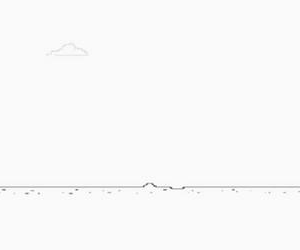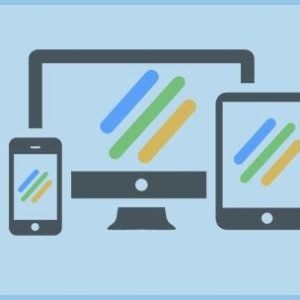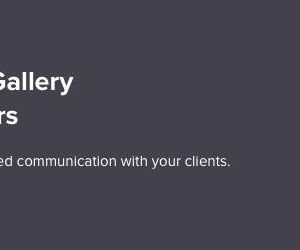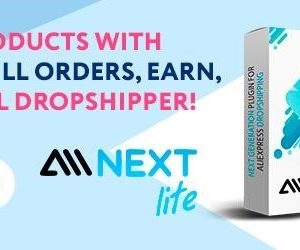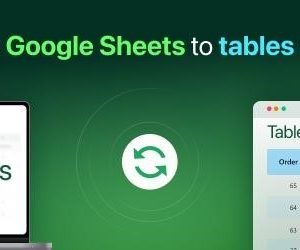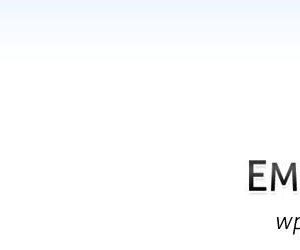Post Grid Plugin cho việc tạo lưới bài viết
Tạo lưới, danh sách, lưới hover, bộ lọc và trình chiếu
Post Grid Plugin cho phép bạn tạo lưới, danh sách, lưới hover, bộ lọc và trình chiếu. Điều này rất tốt để hiển thị các blog, mục menu và bất cứ thứ gì mà trang web của bạn muốn trưng bày. Nó hoàn toàn đáp ứng và thân thiện với thiết bị di động để các lưới mà bạn tạo ra trông đẹp trên tất cả các thiết bị.
Tích hợp dễ dàng với shortcode, Gutenberg Blocks và Elementor Addon
Post Grid Plugin dễ sử dụng thông qua shortcode, Gutenberg Blocks hoặc Elementor Addon. Bạn có thể tạo và hiển thị các bài viết của mình dưới dạng lưới, danh sách và giao diện isotope. Phần tốt nhất là bạn không cần kiến thức về lập trình để sử dụng plugin này. Nó có các bố cục được tạo sẵn mà bạn có thể làm việc dễ dàng. Post Grid Plugin giúp bạn dễ dàng tạo lưới từ phía quản trị và chèn chúng vào bất kỳ trang hoặc bài viết nào.
Shortcode Generator không giới hạn
Tạo shortcode không giới hạn
Với Post Grid Plugin, bạn có thể chuyển đổi bất kỳ khối nào thành shortcode một cách dễ dàng. Plugin cho phép tạo không giới hạn shortcode và áp dụng chúng vào bất kỳ trang hoặc bài viết nào. Bạn có thể sử dụng Unlimited Shortcode Generator trong bất kỳ trình xây dựng trang nào bạn thích.
Elementor Addon cho Post Grid
Elementor Page Builder là trình xây dựng trang phổ biến nhất với hơn 7 triệu người dùng hoạt động! Với Post Grid Plugin, bạn có thể kết hợp plugin lưới bài viết tốt nhất với trình xây dựng trang tốt nhất. Elementor Addon chỉ làm trải nghiệm người dùng trơn tru hơn.
Gutenberg Post Grid Blocks
Gutenberg post grid blocks có nhiều khối như lưới, danh sách, lưới hover, bộ lọc và trình chiếu để hiển thị bài viết theo các bố cục khác nhau. Có tổng cộng 4 khối Gutenberg bao gồm Grid Layout với 9 biến thể bố cục bổ sung, List Layout với 7 biến thể bố cục, lưới hover layout có 16 biến thể bố cục và slider layout có 13 biến thể bố cục. Tất cả các bố cục lưới, danh sách và lưới hover có thể chuyển thành bố cục bộ lọc lưới.
Gutenberg Block Section và Layout Import
Đánh giá từ chuyên gia cộng đồng WordPress Mak
Tính năng của Post Grid Plugin
- Hoàn toàn đáp ứng và thân thiện với thiết bị di động.
- Elementor Addon riêng biệt.
- 3 tiện ích Elementor.
- 9 bố cục Elementor.
- 4 khối Gutenberg.
- Tạo lưới không giới hạn.
- Giới hạn trích dẫn theo từ hoặc ký tự.
- Điều khiển màu sắc tiêu đề và nút.
- Điều khiển kích thước hình ảnh và overlay.
- Hiển thị bài viết theo bất kỳ Taxonomy nào như danh mục, thẻ, tác giả, từ khóa.
- Sắp xếp theo Id, Tiêu đề, Ngày tạo, Ngày sửa đổi và Thứ tự trình đơn.
- Hiển thị kích thước hình ảnh (thumbnail, medium, large, full).
- Trường Offset, để bỏ qua bài viết từ đầu tiên.
- Chọn trường.
- Điều khiển biểu tượng Meta.
- Điều khiển phân tách Meta.
- Điều khiển tiêu đề ShortCode.
- Điều khiển màu sắc phần.
- Điều khiển màu sắc chính và nút.
- Bật/Tắt phân trang.
- Tùy chọn bật/tắt hình ảnh nổi bật.
- Xem trước bố cục và xem trước trực tiếp trong tiện ích Elementor.
5 bước đơn giản để sử dụng Shortcode trong Post Grid Plugin
Bước 1: Query Builder
👉 Khối Query Builder
Post Grid có một query builder để giúp việc sử dụng shortcode generator với các addon Elementor dễ dàng hơn. Bạn bắt đầu bằng cách chọn loại bài viết mà bạn muốn. Sau đó, bạn có thể chọn chính xác những mục bạn muốn hiển thị và những mục mà bạn muốn loại bỏ. Bạn có tất cả các bộ lọc thông thường để làm việc khi sử dụng shortcode generator.
👉 Bộ lọc thông thường
Một trong số đó là bộ lọc Chỉ hiển thị, cho phép bạn quyết định ID bài viết hoặc trang cụ thể mà bạn muốn bao gồm trong truy vấn của mình. Sau đó, bạn có bộ lọc Loại trừ, cho phép bạn nhập ID trang hoặc bài viết cụ thể mà bạn muốn loại trừ trong truy vấn của mình. Bộ lọc Giới hạn cho phép bạn đặt số lượng chính xác các mục bạn muốn hiển thị. Nếu bạn muốn lọc và loại bỏ một số mục dựa trên truy vấn của mình, bạn có thể sử dụng bộ lọc Offset.
👉 Bộ lọc nâng cao
Đáng chú ý rằng Bộ lọc Nâng cao là linh hoạt và hoạt động mượt mà với bất kỳ cách nào bạn muốn lọc bài viết của mình. Taxonomy là một bộ lọc cho phép bạn xem và đặt các tùy chọn taxonomy của mình. Danh mục cho phép bạn chọn các danh mục cụ thể dựa trên các thuật ngữ mà bạn liên kết với chúng. Ở đây, bạn chọn các danh mục mà bạn muốn trưng bày, giống như bạn làm với các thuật ngữ khác như thẻ.
👉 Sắp xếp
Với Operation, bạn có thể thiết lập quan hệ giữa các mục bạn hiển thị với các hoạt động khác nhau. Bộ lọc Cài đặt sắp xếp cho phép bạn thiết lập thứ tự các mục bạn hiển thị theo các tiêu chí khác nhau, chẳng hạn như sắp xếp theo tiêu đề, ngày tạo, ngày sửa đổi, vv. Với Order, bạn có thể chọn các mục bạn trưng bày có xuất hiện theo thứ tự tăng dần hoặc giảm dần.
👉 Bộ lọc Tác giả và Từ khóa
Bộ lọc Tác giả cho phép bạn trưng bày các tác giả cụ thể. Bạn có thể chọn bỏ qua bộ lọc này hoàn toàn. Plugin Post Grid có bộ lọc Trạng thái, cho phép bạn chọn trạng thái mà bạn muốn các mục của mình hiển thị. Một bộ lọc khác là Từ khóa Tìm kiếm. Ở đây, bạn có thể đặt một từ khóa đặc biệt mà các mục phải có để hiển thị. Bạn cũng có thể để trống điều này.
👉 Lọc theo khoảng thời gian
Bộ lọc Khoảng thời gian chỉ có sẵn trong phiên bản cao cấp. Nó cho phép bạn đặt hai ngày cụ thể, sẽ là ngày bắt đầu và ngày kết thúc giữa đó dữ liệu sẽ được lọc.
👉 Bài viết dính [Pro]
Bộ lọc khác mà bạn có thể thấy là Hiển thị bài viết dính ở đầu. Bạn có thể kích hoạt nó để cho phép bạn trưng bày các bài viết dính ở đầu danh sách toàn bộ.
Bước 2: Thiết lập bố cục
👉 Thiết lập bố cục
Khi bạn hoàn thành Query Builder, bạn tiếp tục với thiết lập bố cục.
👉 Lựa chọn bố cục
Bạn có thể bắt đầu với thiết lập Loại bố cục. Bắt đầu bằng cách chọn loại bố cục mà bạn muốn. Bạn có các tùy chọn bao gồm Lưới, Lưới Hover, Isotope, Danh sách, Trình chiếu và WooCommerce hoặc Easy Digital Downloads. Tùy thuộc vào loại bố cục bạn chọn, các bố cục sẽ tải và bạn có thể chọn bố cục cụ thể mà bạn thích.
👉 Bộ lọc lưới [Pro]
Bộ lọc lưới Ajax chỉ có sẵn trong The Post Grid PRO. Bạn có thể chọn chuyển tất cả các lưới thông thường thành các bố cục bộ lọc lưới. Khi bạn muốn tạo một lưới có thể lọc, sắp xếp và tìm kiếm, bạn chỉ cần kiểm tra hộp “Bộ lọc Taxonomy”.
Thiết lập Bộ lọc Taxonomy là nơi bạn đặt taxonomy của các danh mục hoặc thẻ. Khi bạn đến Thiết lập Loại bộ lọc Taxonomy, đặt loại bộ lọc thành Dropdown hoặc Button. Thiết lập Hiển thị số bài viết cho phép bạn chọn tùy chọn nếu bạn muốn hiển thị số lượng bài viết trong nút bộ lọc.
👉 Loại phân trang
Nếu bạn muốn bật phân trang, chỉ cần kiểm tra tùy chọn Phân trang. Chọn số phân trang bạn muốn hiển thị mỗi trang trong thiết lập Hiển thị Mỗi trang. Bạn có thể chọn Loại phân trang bạn muốn có, với các tùy chọn như phân trang bình thường theo số, tải AJAX khi cuộn, tải AJAX thêm, và phân trang số AJAX. Tuy nhiên, tất cả các Phân trang AJAX chỉ có sẵn trong Post Grid PRO.
👉 Loại liên kết Trang chi tiết
Loại liên kết Trang chi tiết